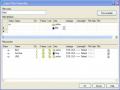Attributed blocks: 123
Enter an option [?/Name/Select] <Select>: N Enter name of block to sync or [?]: 123
Chọn block cần cập nhật chọn select. Nhập ? để liệt kê danh sách block đã có.
Chỉ định tên của block cần cập nhật chọn Name.
Hiệu chỉnh thuộc tính của block.
Hiệu chỉnh thuộc tính bằng lệnh Attedit
Lệnh Attedit cho phép bạn hiệu chỉnh các thuộc tính của block đã chèn vào trong bản vẽ. Khi đánh lệnh này hộp thoại Edit Attribute sẽ hiện lên. Tuy nhiên lệnh này chỉ cho phép hiệu chỉnh block với thuộc tính một cách riêng lẻ.
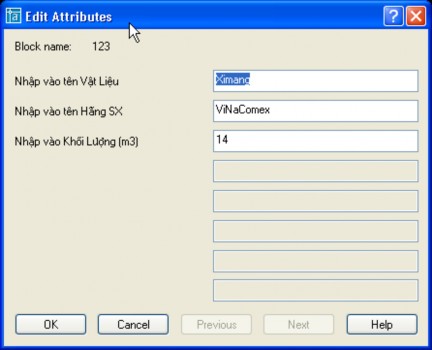
Lệnh -Attedit
Edit attributes one at a time? [Yes/No] <Y>: N Sửa nhiều thuộc tính một lúc Performing global editing of attribute values.
Edit only attributes visible on screen? [Yes/No] <Y>:
Enter block name specification <*>: Chọn tất cả các block Enter attribute tag specification <*>:
Enter attribute value specification <*>:
Select Attributes: 1 found chọn
nhất.
Ximang của block thứ
Select Attributes: 1 found chọn Thep của block thứ hai.
Select Attributes: 1 found Chọn
ba
Ximang của block thứ
Select Attributes: 3 attributes selected.
Enter string to change: Ximang Thay nhưng chuỗi là Ximang
Enter new string: Cat
Trước khi hiệu chỉnh
thành chuỗi Cat
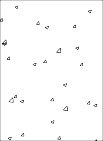
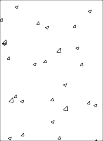
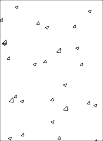
Ximang ViNaComex 21
Thep Viet Uc 25
Ximang ViNaComex 12
Sau khi hiệu chỉnh
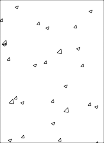
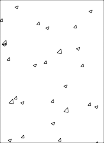
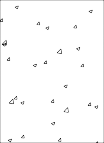
Cat ViNaComex 21
Thep Viet Uc 25
Cat ViNaComex 12
Hiệu chỉnh thuộc tính bằng lệnh Eattedit.
Lệnh Eattedit (hoặc nháy kép chuột) hộp thoại Enhanced Attribute Editor được hiển thị :
Command: Ettedit Select block reference:
Nếu block bạn chọn không chứa thuộc tính hoặc đối tượng chọn không phải là block thì xuất hiện dòng thông báo lỗi. Bạn phải chọn lại block khác.
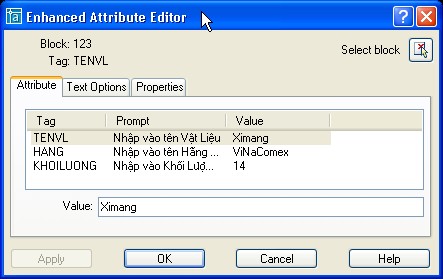
Select Block : chọn block trên bản vẽ.
Apply : Cập nhật các thay đổi cuả thuộc tính.
Attribute :
Hiển thị Tag, Prompt và Value gán cho mỗi thuộc tính
Value : Gán giá trị cho thuộc tính được chọn.
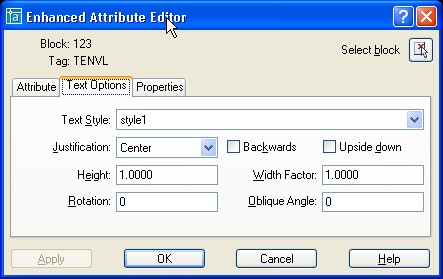
Text Options : gán các thuộc tính cho text. Các lựa chọn như trong hộp thoại tạo thuộc tính cho block.
TextStyle :Kiểu text thuộc tính sẽ hiện lên màn hình.
Justification : Chỉ định điểm canh lề cho text thuộc tính.
Height : Chỉ định chiều cao dòng chữ thuộc tính.
Rotation : Chỉ định góc quay thuộc tính dòng chữ thuộc tính.
Backwards : Chỉ định dòng chữ thuộc tính đối xứng theo phương thẳng đứng.
Upside down : Chỉ định dòng chữ thuộc tính đối xứng phương ngang.
Oblique Angle : Chỉ định độ nghiêng dòng chữ thuộc tính.
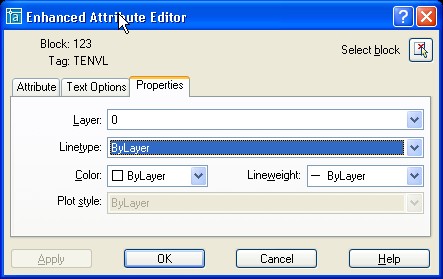
Propertie : xác định lớp chứa thuộc tính chiều rộng nét in, dạng đường, màu,….
Layer : Chỉ rõ lớp chứa thuộc tính
LineType : chỉ định dạng đường.
Color : chỉ định màu của text thuộc tính.
Plot Style : Chỉ rõ kiểu in của thuộc tính. Nếu bản vẽ sử dụng kiểu in hiện hành là kiểu in theo màu thì bảng này sẽ được làm mờ đi.
LineWeight : Chỉ rõ chiều rộng net của thuộc tính.
Hiệu chỉnh các tính chất của thuộc tính.
Sử dụng lệnh Battman để hiệu chỉnh các tính chất thuộc tính của định nghĩa block.
Khi đánh lệnh Battman hộp thoại Block Attribute Manager hiện lên như sau :
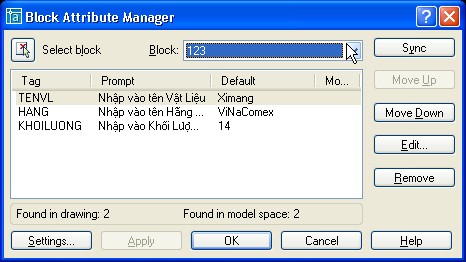
Chọn Edit thì hộp thoại Edit Attribute sẽ hiện lên như sau :
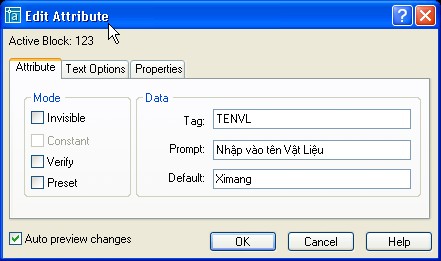
Thẻ Attribute : như đã trình bày trong mục tạo thuộc tính.
Data : Bạn có thể sửa giá trị của Tag, Prompt, Default.
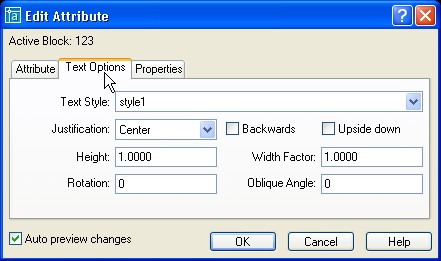
Thẻ Text Options : chọn các định dạng về chữ.
Backwards : đối xứng theo phương thẳng đứng
Upside down: đối xứng theo phương ngang.
Các lựa chọn khác như trong phần tạo thuộc tính của khối.
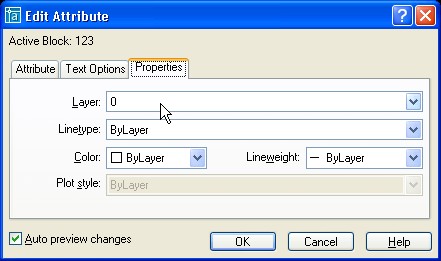
Thẻ Properties : bao gồm các lựa chọn về layer, color, linetype,… Nếu chọn setting thì hộp thoại setting sẽ hiện lên như sau
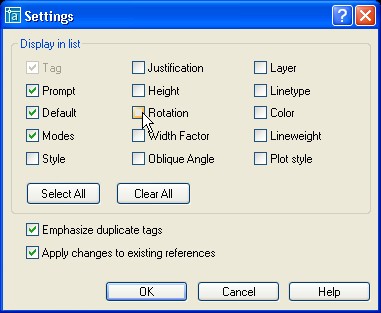
Trích thông tin thuộc tính.
Sau khi tạo và chen
block với thuộc tin
h vao
bản vẽ, ta có thể trích thông tin của block
ra file định dạng ACII (.TXT). Các thông này có thể được sử dụng bởi một số phần mềm khác.
Lệnh Attext (Attribute Extaction).
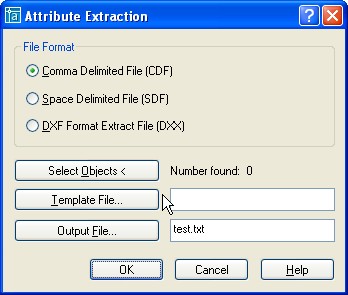
Format file : chọn các định dạng format file để AutoCAD duyệt qua như sẽ trình bày dưới đây.
Select Object : chọn các block cần trích thông tin. Số lượng các block chọn thể hiện trong Number found.
Output File : chọn file sẽ xuất thông tin ra.
File thông tin thuộc tính (Format file).
Thông tin thuộc tính chỉ được trích khi tên Tag phù hợp với tên trường được định nghĩa trong file mẫu. Lệnh Attext như đã trình bày trên cho ta 3 định dạng của file mẫu (format file).
Comma – delimited file (CDF)
Space – delimited file (SDF)
DXF Format Extract File (DXX)
CDF là định dạng trong đó thuộc tính của mỗi block được chọn sẽ được là một record. Dấu (,) sẽ tách trường cảu mỗi record, dấu (‘) bao quanh trường ký tự.
SDF là định dạng tạo ra file chứa đựng một record cho mỗi tham khảo block. Mỗi trường của một record có chiều dài cố định và không dung bất kỳ một dấu phân cách nào giữa các trường cũng như các chuỗi ký tự.
DXX là định dạng tạo nên tập hợp con định dạng file trao đổi bản vẽ của AutoCAD trong đó DXX là một phần nhỏ của DXF. File DXX không đòi hỏi file định dạng vì nó theo định dạng của DXF file.
Cấu trúc của file mẫu thông tin thuộc tính.
File mẫu được trính chứa tất cả các thông tin liên quan đến attribute, name, location,
… của block. Sau khi định nghĩa file mẫu, AutoCAD sẽ sử dụng để tạo ra các file thông tin của block.
Ví dụ file mẫu dưới đây chứa tất cả các thông tin có thể trích ra từ block.
Format | Explanation | |
BL: LEVEL | NWWW000 | Mức độ block lồng nhau |
BL: NAME | CWWW000 | Tên block |
BL: X | NWWWPPP | Hoành độ X điểm chèn |
BL: Y | NWWWPPP | Tung độ Y điểm chèn |
Có thể bạn quan tâm!
-
 Autocad nâng cao và lập trình trong autocad - 1
Autocad nâng cao và lập trình trong autocad - 1 -
 Autocad nâng cao và lập trình trong autocad - 2
Autocad nâng cao và lập trình trong autocad - 2 -
 Autocad nâng cao và lập trình trong autocad - 3
Autocad nâng cao và lập trình trong autocad - 3 -
 Ghi Các Thiết Lập Môi Trường Bản Vẽ Thành Template.
Ghi Các Thiết Lập Môi Trường Bản Vẽ Thành Template. -
 Làm Việc Với Dữ Liệu (6 Tiết)
Làm Việc Với Dữ Liệu (6 Tiết) -
 Thêm, Bỏ Bớt Các Đối Tượng Khỏi Working Set (Lệnh Refset).
Thêm, Bỏ Bớt Các Đối Tượng Khỏi Working Set (Lệnh Refset).
Xem toàn bộ 105 trang tài liệu này.
Cao độ Z điểm chèn | ||
BL: NUMBER | NWWW000 | Block counter |
BL: HANDLE | CWWW000 | Block handle |
BL: LAYER | CWWW000 | Tên layer khi chèn block |
BL: ORIENT | NWWWPPP | Góc quay của block |
BL: XSCALE | NWWWPPP | Tỷ lệ phóng theo trục X |
BL: YSCALE | NWWWPPP | Tỷ lệ phóng theo trục Y |
BL: ZSCALE | NWWWPPP | Tỷ lệ phóng theo trục Z |
BL: XEXTRUDE | NWWWPPP | Thành phần X của hướng dãn ra của |
BL: YEXTRUDE | NWWWPPP | block. Thành phần Y dùng trong vẽ 3D |
BL: ZEXTRUDE | NWWWPPP | Thành Phần Z |
BL: SPACE | CWWWPPP | Chèn một khoảng trống vào vị trí này. |
BL: Z
Ngoài các thông tin trên ta còn có thể trích các thông tin thuộc tính đi kèm của block (Attributes tag) như ví dụ sau :
Format | |
Hang | CWWWPPP |
Soluong | NWWW000 |
Giải thích định dạng mô tả (Fomat) : TWWWPPP
T : ký tự đầu tiên sẽ quy định giá trị của thuộc tính là chữ hay số (C :character, N
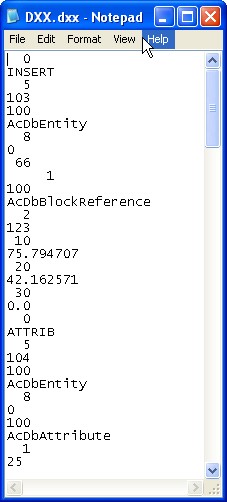
: number).
WWW : sẽ quy định độ dài của giá trị thuộc tính (bao gồm cả dấu phẩy và dấu chấm phân cách giữa phần thập phân và phần nguyên).
PPP : Độ chính xác đối với số còn đối với tất cả các ký tự ta dùng 000.
Ví dụ N006002 : quy định giá trị là số (N), giá trị có thể lên tới 999.99 (vì 006 bao gồm cả dấu chấm và 002 cho phép lấy chính xác tới 2 chữ số thập phân).
Ví dụ về file mẫu .
Sử dụng trình soạn thảo NotePad để tạo ra file
vl.txt có nội dung như sau :
BL : NAME C004000
BL : X N008002
BL : Y N008002
BL : SPACE C002000
TENVL C012000
HANG C006000
KHOILUONG N008000
Khi đó file trích thông tin của ta có dạng như sau
: